Povezava in nastavitev Wi-Fi usmerjevalnika TP-Link Archer C8 in Archer C9

- 3735
- 324
- Reginald Farrell
Povezava in nastavitev Wi-Fi usmerjevalnika TP-Link Archer C8 in Archer C9
Danes bomo konfigurirali dva močna usmerjevalnika iz TP-Link. Prikazal bom postopek nastavitve na primeru TP-Link Archer C8. Ker pa sta modeli Archer C8 in Archer C9 skoraj enaka, bo navodilo eno. Zunaj so enake in imajo isto, novo nadzorno ploščo. Ni več zelena, kot smo včasih videli na usmerjevalnikih TP-Link, ampak novo, moderno, v modrih tonih. In to bo prva navodila na tem mestu za nastavitev TP-Link Wi-Fi usmerjevalnika z novo nadzorno ploščo.
O samem usmerjevalniku TP-Link Archer C8 in o novi strani z nastavitvami bom napisal v ločenem članku. Naredimo majhen pregled tega usmerjevalnika in kot ponavadi bom napisal svoj pregled. Kar zadeva TP-Link Archer C9, je nekoliko dražji in močnejši. V njem ni posebnih razlik. Oba usmerjevalnika sta seveda močna, dvopasovna, zelo dober polmer prevlečenja omrežja Wi-Fi in imata nabor sodobnih funkcij. Poleg tega so videti zelo kul.

Vesel sem, da je končno TP-Link za svoje usmerjevalnike naredil nov spletni vmesnik, naj bo to do zdaj za vodilne ladje. Na novi nadzorni plošči je zelo enostavno ugotoviti. Toda na žalost na TP-Link Archer C8, ki ga imam, v nastavitvah ni ruskega jezika. In pri TP-Link Archer C9 v strojni različici V3 lahko že izberete rusko. Obstaja večjezični spletni vmesnik. Posnel bom posnetke zaslona angleške različice in napisal tudi imena točk v ruščini.
Konfigurirali bomo po standardni shemi:
- Namestitev in povezava usmerjevalnika TP-Link Archer C8 (C8).
- Nastavitev usmerjevalnika s pomočjo čarovnika za hitro nastavitev. Internetna nastavitev, omrežje Wi-Fi in gesla.
- Spreminjanje najbolj potrebnih parametrov z razširjenimi nastavitvami.
- Sprememba gesla za zaščito nadzorne plošče.
Če imate stacionarni računalnik ali prenosnik, vam svetujem, da iz njega konfigurirate usmerjevalnik. Če imate samo pametni telefon ali tablični računalnik, jih lahko tudi konfigurirate iz njih. To je mogoče storiti prek brskalnika, na običajen način ali z uporabo lastniškega programa TP-Link Tether.
Povezava usmerjevalnika TP-Link Archer C8 (C9)
Vzamemo naš usmerjevalnik, nanj pritrdimo antene. Nato priključite napajalni adapter in ga vključite v vtičnico. Če se kazalniki na sprednji plošči ne prižgejo, potem napajanje odklopi gumb za usmerjevalnikom.
Vzemimo omrežni kabel, ki je vključen, in povežemo računalnik z usmerjevalnikom. Na usmerjevalniku priključimo kabel s priključkom LAN (Ethernet) (je rumena) in na računalniku na omrežni kartici. Če želite konfigurirati Wi-Fi, potem bo dovolj, da se povežete z omrežjem Wi-Fi usmerjevalnika, ki se bo pojavila takoj po vklopu napajanja. Geslo za Wi-Fi je označeno za usmerjevalnikom, na nalepki (Wireless Geslo/PIN). Tam bo naveden tudi SSID (tovarniško ime Wi-Fi)).

Poleg tega morate internet povezati z usmerjevalnikom. Kabel ponudnika interneta ali iz modema povežite konektor (internet). On je modri.

Kot rezultat, mora biti naprava, iz katere bomo konfigurirali, povezana z usmerjevalnikom prek kabla ali Wi-Fi.
Če usmerjevalnik ni nov, Potem bi svetoval, da ponastavite nastavitve na TP-Link Archer C8 (C9). Tako da nas stari parametri ne motijo. Če želite to narediti, ko je usmerjevalnik za nekaj sekund vklopljen, morate pritrditi gumb Ponastavitev/wps (zgoraj na fotografiji, lahko vidite ta gumb). Kliknite, pridržite in poglejte kazalnike na sprednji plošči. Kazalnik moči se bo začel utripati, potem bodo vsi kazalniki ugasnili in usmerjevalnik se bo ponovno zagnal. Nastavitve pa se bodo ponastavile na tovarno.
Hitre nastavitve usmerjevalnika TP-Link Archer C8 in Archer C9
Odvisno od ponudnika interneta in metode povezave, takoj po priključitvi usmerjevalnika lahko že distribuira internet. Običajno obstaja povezava, vendar brez dostopa do interneta. To je normalno, usmerjevalnik še ni konfiguriran. Vsekakor morate iti na nastavitve in konfigurirati usmerjevalnik za delo s ponudnikom, omrežjem Wi-Fi, namestiti geslo itd. D.
Če želite iti v nastavitve usmerjevalnika Archer C8, odprite kateri koli brskalnik in pojdite na naslov TplinkLogin.Mreža, ali 192.168.0.1. Nadalje se bo prikazala stran za avtorizacijo, na kateri označujemo uporabniško ime, geslo (tovarniško, skrbniško in skrbniško) in kliknemo gumb "Vpiši se". Nadzor za vnos nastavitev, uporabniško ime in prijavo je naveden na zadnji strani usmerjevalnika. Če ne morete iti na nastavitve, potem lahko vidite rešitve v tem članku.
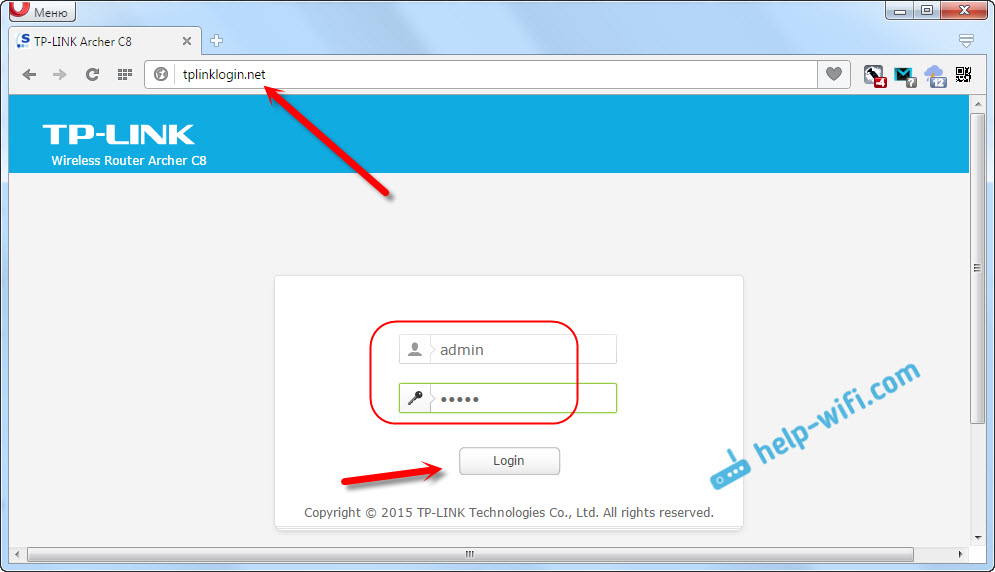
Master hitrih nastavitev se bo takoj odprl. Kaj potrebujemo. Z njim lahko zelo preprosto in hitro konfigurirate usmerjevalnik.
V prvem oknu moramo navesti regijo in časovni pas (ali samo časovni pas). Nič posebnega. Navedite in kliknite gumb "Naprej" (v nadaljevanju).
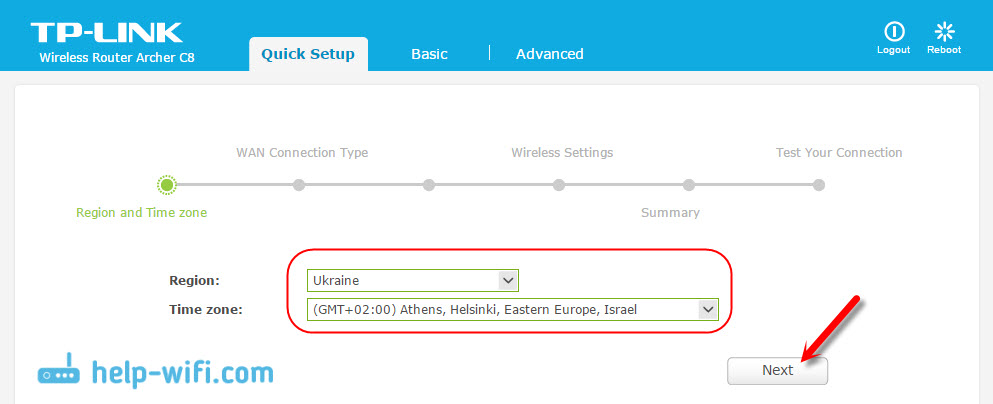
Naslednja stran je zelo pomembna. Določiti morate vrsto povezave in po potrebi nastaviti parametre za povezovanje s ponudnikom interneta. Če je to narobe, potem internet ne bo deloval.
Če veste, kakšno vrsto povezave uporablja vaš internetni ponudnik (Dynamic IP, Static IP, PPPOE, L2TP, PPTP), jo izberite in kliknite "Naprej". Ali kliknite na gumb "Samodejno zaznavanje" (samodejna določitev) in usmerjevalnik bo poskušal določiti vrsto povezave. Na primer, imam dinamičen IP.
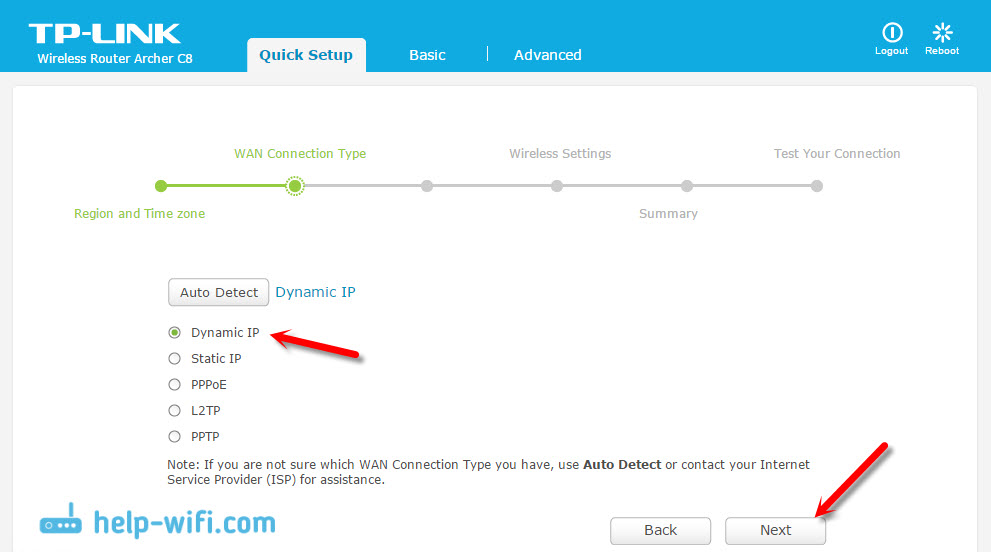
Če imate tudi dinamičen IP, vas bo usmerjevalnik vprašal, ali je ponudnik zavezujoč na naslovu MAC. Če ne, pustimo element "Ne, ne opazim, da klonirate MAC naslov" in nadaljujemo do nastavitve Wi-Fi. Če obstaja vezava, potem izberite "Da, želim uporabiti MAC naslov glavnega računalnika". In usmerjevalnik zapre MAC naslov računalnika, iz katerega ga zdaj nastavite. Zdaj je malo ponudnikov, ki uporabljajo vezavo Mac, vendar obstajajo takšne.
Z dinamičnim IP je vse jasno. Ampak, vrnimo se malo nazaj in ugotovimo konfiguracijsko pppoe, l2tp, pptp.
Povezava PPPOE, L2TP, PPTP na TP-Link Archer C8 (C9)
Izberite ustrezno vrsto povezave in kliknite gumb »Naprej«.
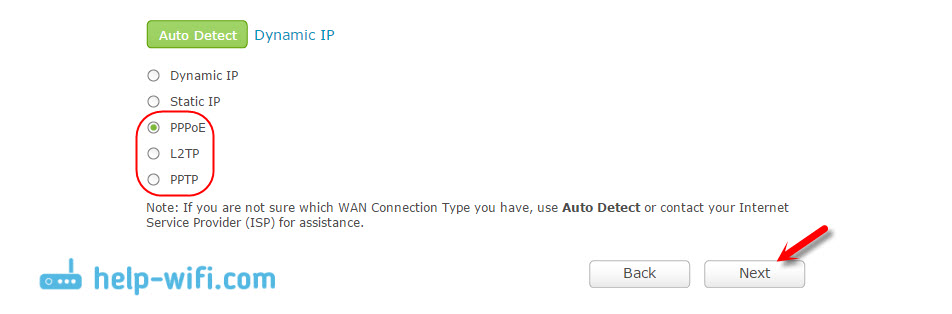
Če imate PPPOE (TTK, Rostelecom, House.ru), potem se bo prikazalo okno s poizvedbo o prijavi in gesla. Daje jih vaš internetni ponudnik. Navedimo jih in kliknite "Naprej". Prikažejo se nastavitve omrežja Wi-Fi.
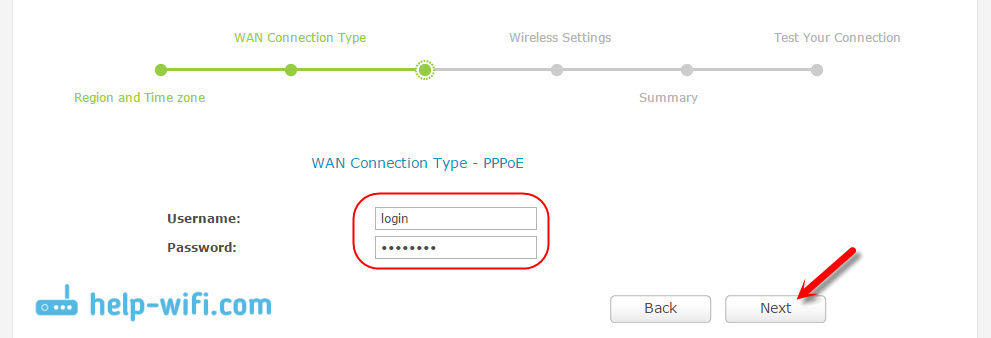
L2TP in PPTP (Na primer, ponudnik beeline). Ko boste izbrali eno od teh vrst povezave, razen imena uporabnika in gesla, boste najverjetneje morali nastaviti statični IP in DNS ter ime strežnika.
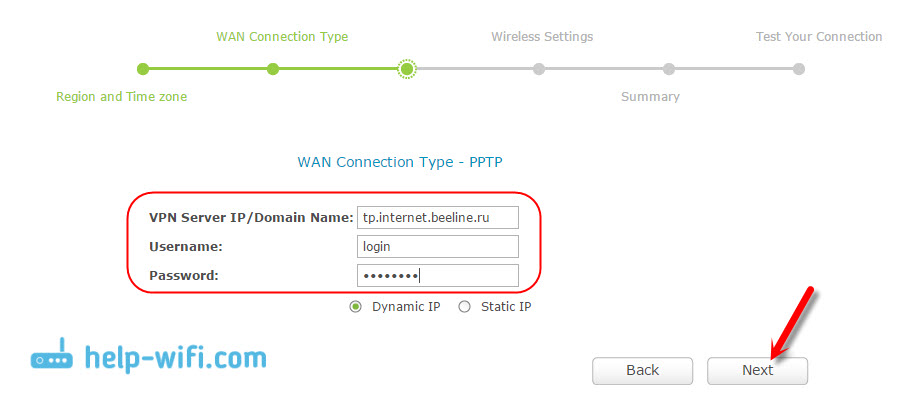
Naslednji element, nastavitev brezžičnih nastavitev.
Nastavitev in geslo Wi-Fi na TP-Link Archer C8
V glavnem nastavitve hitre nastavitve moramo določiti samo ime za omrežja Wi-Fi in geslo. Ker je usmerjevalnik dva pasu, se vsako omrežje prilagodi ločeno. Eno od brezžičnih omrežij lahko onemogočite in pustite le 2.4GHz ali 5GHz.
Nastavimo SSID (ime omrežja), geslo, ki bo uporabljeno za zaščito vašega omrežja Wi-Fi, in kliknite gumb "Naprej".
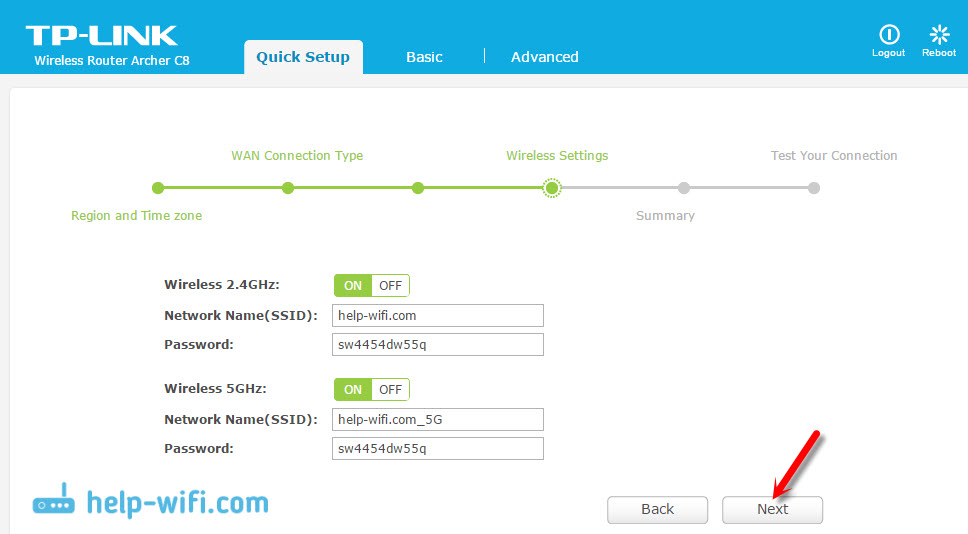
Te nastavitve bo mogoče kadar koli spremeniti na zavihku Osnovni (osnovna nastavitev) - "Wireless" (brezžični način).
V naslednjem oknu glavnega nastavitve bomo videli vse določene parametre, kliknite "Shrani" (shrani). Vidimo sporočilo, da je vse pripravljeno, in kliknite gumb "zaključek" (pripravljen).
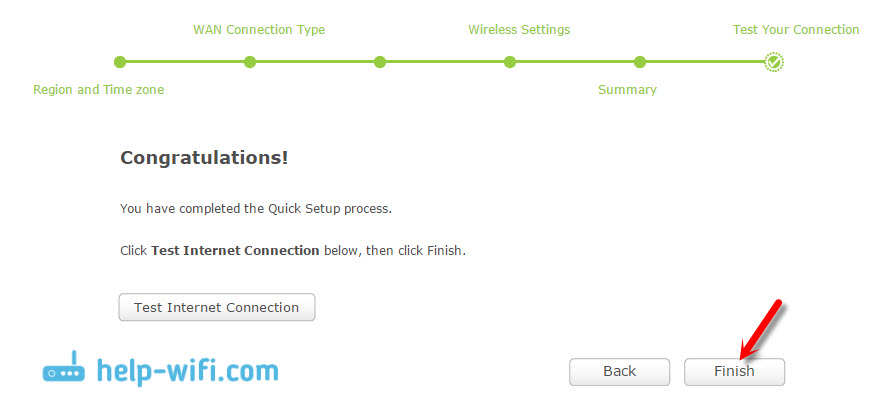
To je vse, odpre se omrežna kartica. Lahko povežete svoje naprave in uporabljate internet. Če se želite povezati z Wi-Fi, uporabite geslo, ki je bilo navedeno v postopku nastavitev.
Ročna nastavitev potrebnih parametrov
Na nadzorni plošči se lahko odpravite na osnovni razdelek (osnovne nastavitve) ali "napredne" (dodatne nastavitve) in dobite dostop do razširjenih nastavitev usmerjevalnika. Na primer, konfigurirajte omrežje WI -FI na zavihku Basic - Wireless. Ali nastavite parametre za pogon, ki je povezan z USB vrat usmerjevalnika.
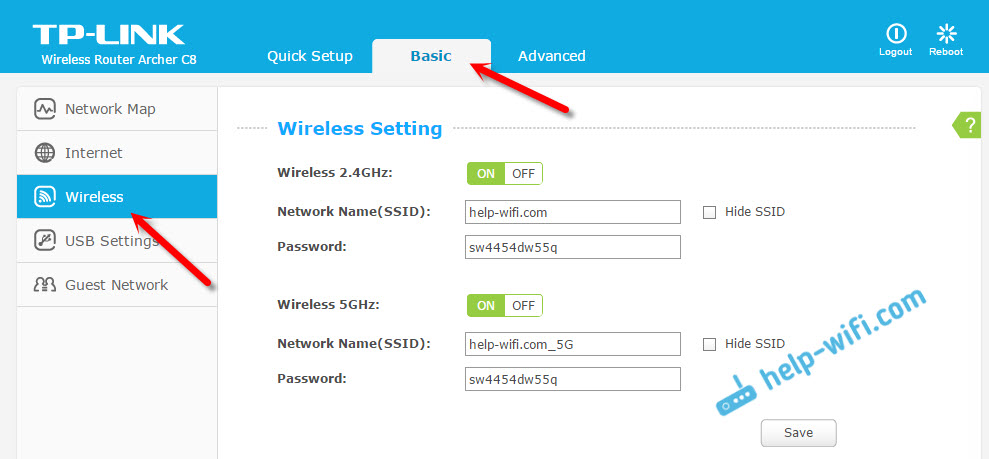
In če morate spremeniti širše parametre, bi celo rekel profesionalno, na primer omrežni kanal Wi-Fi, način delovanja, potem odpremo parametre na zavihku Advanced. Tako je ta razdelek z dodatnimi nastavitvami videti na TP-Link Archer C9:
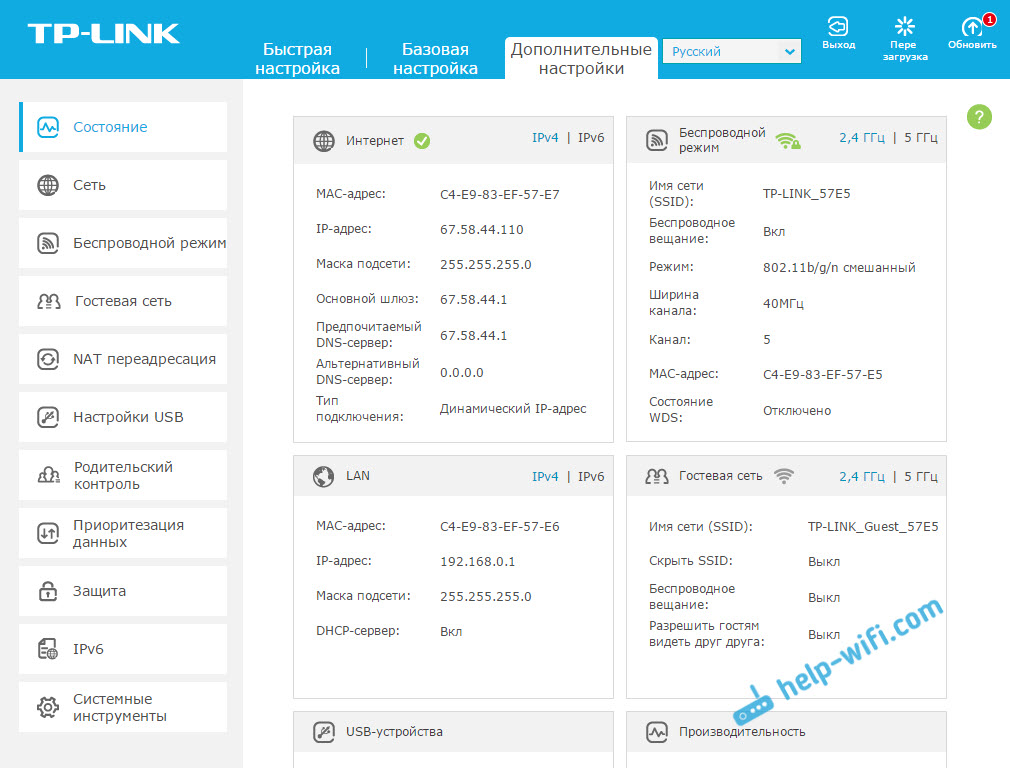
Tam so zelo različne nastavitve: lokalno omrežje, Wi-Fi, USB nastavitve, starševski nadzor, zaščita itd. D.
Zaščitimo spletni vmesnik lokostrelstva TP-Link usmerjevalnika
Če želite vnesti nastavitve usmerjevalnika, morate vnesti uporabniško ime in geslo. Že vemo, da tovarniški administrator in skrbnik. Torej, bolje je spremeniti geslo. Če želite to narediti, pojdite na razdelek »Napredno« (dodatne nastavitve) in na levi izberite element sistemskih orodij (sistemska orodja) - "geslo" (administracija, v ruski različici).
Najprej predpišemo ime in geslo, ki sta trenutno nameščena, nato nastavimo novo uporabniško ime in dvakrat geslo. Kliknite "Shrani".
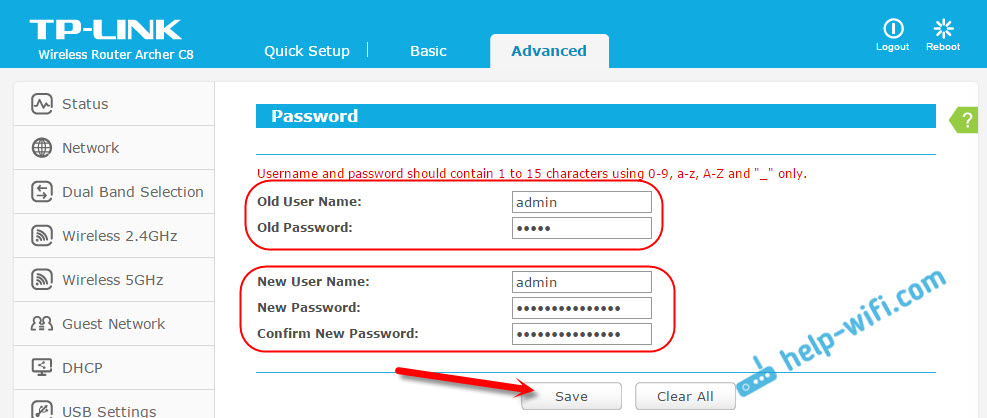
Samo zapišite nekje geslo, ki ga namestite. Če ga pozabite, boste morali nastaviti nastavitve. TP-Link Archer C9 ima na tem zavihku veliko več nastavitev. Obstaja celo funkcija za obnovo gesla, upravljanje dostopa do nadzorne plošče za določene naprave in celo daljinski upravljalnik nastavitev usmerjevalnika. Mislim, da se v naslednji različici strojne opreme (ali v vdelani programski opremi) takšne funkcije prikažejo v Archer C8.
Mimogrede, že imam napisana navodila za posodobitev vdelane programske opreme na TP-Link Archer C8.
Po besedi
Svoj TP-Link Archer C8 minut sem nastavil v treh. Vse je zelo preprosto in jasno. Najbolj priljubljena napaka, s katero se lahko srečamo v procesu nastavitve katerega koli usmerjevalnika, to je takrat, ko internet ne deluje po konfiguraciji. Obstaja wi-fi, vendar internet ne deluje. Z reševanjem te težave sem napisal ločen članek.
Če imate težave v postopku nastavitev, jih opišite v komentarjih, bomo razumeli. No, pustite svoje ocene in vtise teh usmerjevalnikov v komentarjih, zanimivo bo brati.
- « Programi distribucije Wi-Fi iz prenosnika v sistemu Windows 10, 8, 7. Začetek dostopne točke
- TP-Link Archer C8 vdelane programske opreme »

